Leggi un modo semplice per far funzionare il tuo smartphone Android come punto di accesso. Utilizzando uno smartphone Android, puoi distribuire il traffico Internet a tablet e laptop. In questo articolo ti diremo come trasformare il tuo smartphone in una fonte di distribuzione Wi-Fi.
Smartphone su Android come punto di accesso
Il Wi-Fi nei luoghi pubblici sta diventando sempre più comune, ma di tanto in tanto ci troviamo in situazioni in cui è necessario Internet, ma non c'è una fonte di distribuzione a portata di mano. Fortunatamente, puoi attivare l'hotspot sul tuo smartphone per accedere a Internet da altri dispositivi.
In questo caso, lo smartphone sostituisce facilmente il portatile router wifi, che costa molto e viene utilizzato meno spesso.
Perché potresti voler utilizzare il tuo telefono come hotspot Wi-Fi?
Quando si utilizza il telefono come punto di accesso per accedere a Internet (questo fenomeno è talvolta chiamato anche presa in giro), non fa male prestare attenzione alla quantità di traffico consumato. Se a Wi-Fi dello smartphone molti dispositivi saranno connessi, il pacchetto di traffico Internet può “sgonfiarsi” molto velocemente.
Per monitorare il volume del traffico mobile utilizzato, vai alle "Impostazioni" del tuo gadget. Fare clic su "Trasferimento dati". Non sarà superfluo impostare un limite se Internet illimitato non è connesso.
Distribuiamo Internet Wi-Fi da uno smartphone Android
Apri "Impostazioni" e sotto la sezione "Reti wireless" troviamo la riga "Altro"
La prima volta devi armeggiare un po 'con le impostazioni, cosa che facciamo - vai su "Impostazioni punto di accesso"
Inseriamo o rinominiamo il nome della rete, impostiamo una password, che deve essere composta da almeno 8 caratteri. Successivamente fai clic su "Salva"
Spostare la posizione dell'interruttore vicino alla riga "Wi-Fi access point" in posizione on
Ora che l'hotspot Wi-Fi è attivo, in modo che i tuoi amici possano usarlo, devi comunicare loro nome utente e password. Puoi quindi connetterti su altri dispositivi al Wi-Fi proprio come faresti con qualsiasi altra rete wireless.
E non dimenticare che quando si distribuisce il Wi-Fi tramite uno smartphone, aumenta non solo la quantità di traffico consumato, ma anche il carico sulla batteria. Per un consumo di ricarica più economico, è necessario disattivare il punto di accesso Wi-Fi nelle impostazioni quando non è necessario
Ci sono momenti in cui il telefono non può essere configurato come punto di accesso. Questo di solito è associato a vecchia versione Androide. In questo caso, puoi anche distribuire Internet su un laptop o un computer, ma avrai bisogno di un cavo USB.
Una delle tendenze principali oggi è il rilascio di tablet, l'unico modo per accedere a Internet per i quali è un'interfaccia wireless (Wi-Fi). Naturalmente, questo è conveniente, se c'è un punto di accesso nelle vicinanze che puoi usare. Ma cosa succede se ti trovi lontano dalla civiltà? Se non c'è un punto di accesso nelle vicinanze, i tablet, e con essi console, laptop e lettori elettronici, perdono la parte del leone della propria funzionalità. Puoi risolvere questo problema: quasi tutti gli smartphone moderni possono essere facilmente riconfigurati in un punto di accesso Wi-Fi.
Tale tecnologia verrà in tuo aiuto se ti trovi in \u200b\u200bun posto dove sei a tutti gli effetti connessione via cavo no, come un pieno router senza fili. Ad esempio, puoi usarlo mentre sei fuori città. L'unica cosa di cui preoccuparsi in anticipo è assicurarsi dati mobili economici e, soprattutto, illimitati, perché in sostanza trasformerai il tuo smartphone in una sorta di gateway tra Internet 3G e Wi-Fi.
Quindi, in questo articolo troverai la risposta alla domanda su come realizzare Dispositivi Android Hotspot wifi.
Prima di tutto, va notato che tutti i gadget che eseguono Android 2.2 e versioni successive dispongono di una funzione hotspot Wi-Fi, quindi non è necessario scaricare alcuna applicazione aggiuntiva. Tutto quello che devi fare è seguire i passaggi seguenti.
Vai al menu "Impostazioni" sul tuo smartphone e seleziona l'opzione "Avanzate" al suo interno.
Ulteriori azioni dipendono dal modello e dal produttore del telefono che trasformerai in un hotspot Wi-Fi. Dovrai trovare l'opzione "Hotspot Wi-Fi portatile". Molto probabilmente, si troverà nel sottomenu "Reti wireless" o "Tethering e punto di accesso". Dopo aver trovato l'opzione Hotspot Wi-Fi portatile, selezionala e apri il sottomenu Impostazioni hotspot. Questo sottomenu consente di configurare le impostazioni wireless. Successivamente, la rete wireless verrà configurata e potrai collegare il tuo laptop o tablet senza problemi.
Per quanto riguarda i gadget che girano su versioni precedenti di Android, per trasformarli in un hotspot Wi-Fi sarà necessario installare preventivamente alcuni dei programmi necessari a tale scopo. Se disponi dei permessi di root, puoi utilizzare Programma Wi-Fi Tether per utenti root o app Tethering WiFi. Se non si dispone dei diritti di accesso root, è possibile utilizzare le applicazioni WiFi HotSpot o FoxFi. Hanno un numero leggermente inferiore di funzionalità, ma questo viene riscattato non dovendo eseguire il root del telefono.
A usando Android dispositivi come hotspot Wi-Fi, fino a cinque altri dispositivi possono accedere contemporaneamente al World Wide Web utilizzando il telefono.
Oggi molte persone non possono più immaginare la propria vita senza Internet. Spesso utilizziamo il cosiddetto "Internet mobile", che diventa ogni giorno più economico. Un numero enorme di telefoni e smartphone supporta lo standard 3G e alcuni modelli possono già funzionare su reti 4G, offrendoci ancora più velocità. Quindi, come possiamo sfruttare il potenziale Internet dei nostri smartphone?
In primo luogo, uno smartphone utilizzato come punto di accesso a Internet sostituisce un modem 3G, solitamente programmato per uno specifico operatore di telefonia mobile. Ciò significa che senza sbloccare il modem non sarà possibile utilizzare la scheda SIM di un altro operatore al suo interno. in questa situazione puoi utilizzare un modem 3G universale, ma se hai già uno smartphone non devi spendere soldi per un modem a parte. Inoltre, alcuni modelli di comunicatori supportano due o anche tre schede SIM contemporaneamente, di cui nessun modem può vantarsi.In secondo luogo, un comunicatore come punto di accesso può aiutarti a risparmiare denaro se viene pagata la connessione ad altre reti di comunicazione wireless o cablate (per esempio: aeroporto o stazione ferroviaria, hotel, sala conferenze).
In terzo luogo, la distribuzione di Internet mobile dal telefono può essere molto rilevante se la velocità e la sicurezza di altre reti lasciano molto a desiderare (un esempio potrebbe essere questa situazione: è disponibile una rete Wi-Fi aperta, a cui sono già collegati molti dispositivi connesso e su cui vi sono restrizioni sulla larghezza di banda del traffico).
Da un punto di vista tecnico, tutto è organizzato in questo modo: uno smartphone stabilisce una connessione Internet attraverso la rete dell'operatore e fornisce l'accesso ad altri dispositivi, ad esempio un laptop, un tablet o un altro telefono. Il comunicatore stesso include una funzione di server DHCP e fornisce l'accesso tramite NAT.
Le apparecchiature che richiedono l'accesso alla rete possono connettersi a uno smartphone tramite USB, Wi-Fi o Bluetooth. Nel caso di Wi-Fi e Bluetooth, verrà creata una rete virtuale, che si consiglia di proteggere con una password.
Collocamento
Creeremo un punto di accesso a Internet tramite un comunicatore acceso sistema operativo Androide. Questo sistema operativo mobile è abbastanza comune ai nostri tempi e ha una serie di applicazioni utili per i nostri scopi. Per l'esperimento utilizzerò il mio comunicatore HTC Desire con Android 2.3.3 a bordo.
A partire dalla versione 2.2, la modalità di condivisione Internet è ufficialmente supportata dal sistema e funziona per USB e Wi-Fi. Cominciamo con la configurazione.
Avvia l'applicazione Router wifi e dopo aver letto il saluto premere OK .

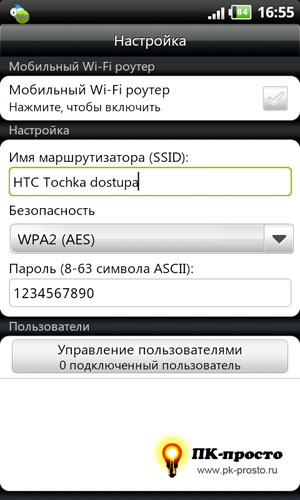
Ora seleziona la casella Fare clic per abilitare e se hai fatto tutto correttamente, vedrai una piccola istruzione su cosa è necessario fare sul computer per connettersi alla rete. Eseguiamo tutte le operazioni una per una e ora sei già su Internet.

Se per qualche motivo non riesci a stabilire una connessione tramite un'applicazione standard o ti mancano alcune impostazioni, puoi utilizzare software di terze parti, come Open Garden Wi-Fi Tether.
Vale la pena ricordare che il punto di accesso configurato tramite uno smartphone funziona esclusivamente in modalità ad-hoc e non nella modalità "infrastruttura" utilizzata dai normali punti di accesso Wi-Fi. Pertanto, solo computer, tablet e alcuni dispositivi mobili che supportano la connettività ad-hoc.
Lo svantaggio di distribuire Internet tramite Wi-Fi è che la batteria si scarica molto rapidamente. Questo problema è risolto abbastanza semplicemente: metti il \u200b\u200btelefono in carica.
Un tablet basato sul sistema Android di solito ha 2 interfacce: Wi-Fi wireless e un modem GSM / 3G mobile. Su un tablet che non dispone di un modem GSM / 3G integrato, è possibile creare un punto di accesso simile se il dispositivo supporta la modalità host USB ed è in grado di connettersi al World Wide Web utilizzando un modulo USB esterno. L'accesso alla rete mondiale tramite Wi-Fi può essere distribuito a più dispositivi contemporaneamente. Questa è una procedura abbastanza conveniente utilizzata in vacanza in luoghi lontani dalla civiltà urbana.
Per distribuire Internet tramite Wi-Fi utilizzando un tablet, devi prima connettere il dispositivo a una rete 3G, per la quale devi entrare nel "Menu", selezionare "Impostazioni avanzate" e selezionare l'opzione "Reti mobili". Per creare un router da un tablet, devi andare nella sezione "Modem e punto di accesso", dove puoi attivare il modulo corrispondente. Successivamente, nel menu che si apre, seleziona quello desiderato rete Wi-Fi e inserisci la password per connetterti.
Questo metodo è comodo da usare quando è necessario connettere un numero di dispositivi alla rete. Condizione importante per questo accesso - tariffa illimitata.
Funzionalità di conversione di un tablet in un punto di accesso Wi-Fi
Sapendo come creare un punto di accesso wifi da un tablet, puoi girare Tablet PC a un hotspot Wi-Fi per connettere più dispositivi contemporaneamente alla rete mondiale. Per fare ciò, nelle Impostazioni è necessario selezionare la sezione "Dispositivi wireless". Dopo aver contrassegnato il punto di accesso Wi-Fi, è necessario fare clic sull'opzione "Configurazione Wi-Fi" per impostare il nome della rete. Quindi dovresti configurare le impostazioni di sicurezza inserendo, ad esempio, una password. Parola d'ordine a Internet mobile può essere trovato nelle istruzioni nel testo sull'hotspot portatile.
La scheda SIM attivata deve essere inserita nel tablet, che deciderà autonomamente cosa farne. Abilitando l'opzione "Trasferimento dati" nelle "Impostazioni", Internet verrà configurato automaticamente (l'operatore stesso risolve eventuali problemi).
Video collegati:
Altre notizie correlate:
Visto: 2 830 volte
__________ _____________ __________ ______ ____ ______ ______________ __________ ________ ______ ________ _____ ________ _______ _____ _________ ____ ______ _____ ______ ___ __________ ____ _______ ______ ______ ______ ________ ______ ____ ________ ____ ________ _______ ______
